Как да създадете личен акаунт mts. Кодове за грешки на mts cam модули
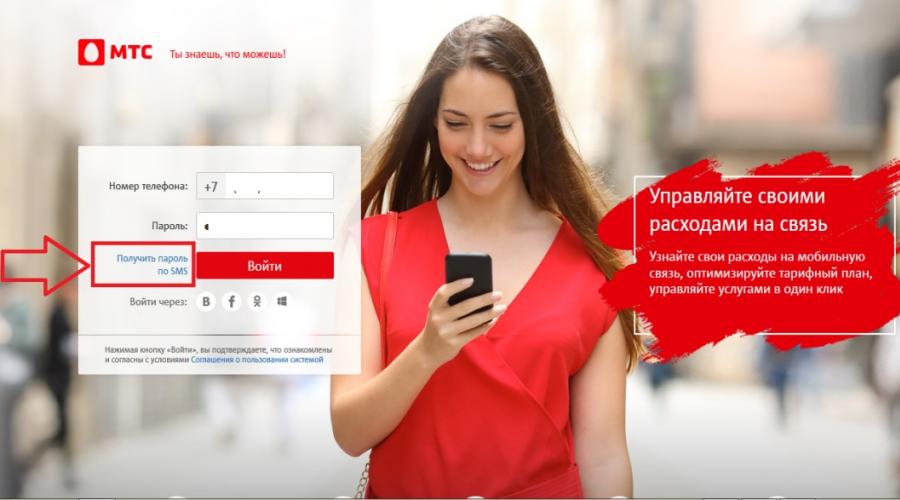
Цена под наем: 110 рубли / месец
Покупна цена: 1300 рубли.
Безплатно или за 10 рубли / месец. при свързване на тарифата " Домашен интернет+ телевизор"
Това е устройство за гледане на цифрова телевизия без използване на HD приемник. За да използвате CAM модула, ви е необходим телевизор, оборудван с DVB-C приемник с вграден CI конектор (CI слот) - като правило това са телевизори, по-стари от 2012 г. За други телевизори е подходящ HD приемник или интерактивен приемник.
CAM модулът е прикрепен към заден панелТелевизор в специален контакт. Продължавате да управлявате телевизора с обичайното дистанционно управление от телевизора.
НАСТРОЙКА НА CAM МОДУЛА
За да използвате cam модула, трябва:
- връзка с цифрова телевизионна мрежа
- телевизионно присъствие:
- вграден цифров тунер, който приема сигнал във формат DVB-C;
— вграден MPEG-2/MPEG-4 декодер;
- CI слот ( общ интерфейс) за монтаж CAM модул.
По правило всички телевизори, по-стари от 2013 г., ви позволяват да инсталирате модул за камера (за телевизори Samsung - от 2009 г., Philips - от 2011 г.). Настройването на cam модула за получаване на сигнал от всеки оператор на цифрова телевизия е идентично, тъй като не настройвате cam модула, а самия телевизор. По-долу са настройките на cam-module за основните марки телевизори.
Инсталиране на CAM модула
- Изключете телевизора от захранването.
- Внимателно поставете CAM модула без картата за достъп. Уверете се, че модулът е поставен напълно в слота.
- Поставете картата за достъп в CAM модула с логото на телевизора. Страната на картата с чипа трябва да е обърната към CAM модула. Краищата на правилно инсталирана карта за достъп не трябва да излизат извън CAM модула. За телевизия MTS картата трябва да бъде активирана.
- Включете вашия телевизор.
След включване на екрана на телевизора ще се появи информация за наличието на CAM модула.
Настройка на CAM модула
- Настройване на cam модул на телевизор SAMSUNG
Влезте в менюто (зелен бутон) - "Канал" (пиктограма " Сателитна антена"") - "Автонастройка" - източник на сигнал - "Кабел" - "Цифров" - "Старт" - Настройване на cam модул на телевизор PHILIPS
На гърба на телевизора трябва да намерите стикер, където за всеки тунер (DVB-T и DVB-C) има списък с държави, в които според Philips е налична цифрова телевизия (по времето, когато телевизорът е пуснат на пазара ). Ако Русия я няма, тогава ще трябва да се постави друга.
Икона на къща - Конфигурация - Настройка - Преинсталиране на канали - Държава, обозначена на задния панел - Цифров режим - Кабел - Автоматично - Старт
Модели телевизори Philips 2011:
"Начало" - "Инсталация" - "Търсене на канали" - "Преинсталиране на канали" - "държава, посочена на стикера на задния панел" (обикновено Франция, Финландия или Германия) - цифров режим "Кабел (DVB-C)" - в реда "Честота на мрежата" караме в честотата - в реда "Скорост на трансфер" караме в скоростта - избираме реда "Честоти на сканиране". - Настройка на cam-модула на телевизор SHARP
Ако елементът “DTV MENU” не е на вашия телевизор, тогава трябва да изберете друга държава - Франция, Швейцария, Швеция или Финландия.
Бутон - "DTV" - "DTV MENU" - "Инсталация" - "Автоматична инсталация" - "ОК" - Настройване на cam модул на телевизор SONY
Не всички Телевизори SONYса оборудвани с тунер за цифрова телевизия (DVB-C), така че първо проверете дали вашият телевизор може да приема сигнал: моделите с DVB-C тунер са маркирани с KDL-**EX*** или KDL-**NX** *. За модели KLV-**BX*** и др. без DVB тунери.
Бутон "МЕНЮ" (или "НАЧАЛО") на дистанционното управление (зелено) - "Настройки" - "Цифрова конфигурация" - "Автоматично търсене на цифрови станции" - тип връзка "кабел" - тип сканиране " пълно сканиране” или “ръчно” - въведете честотата - Код за достъп “Авто” - въведете символната скорост - “старт” - изчакайте търсенето на канал да приключи. - Настройване на cam модул на телевизор Panasonic
„Меню“ – „Настройки“ – „Меню аналогово. настройки" - "Добавяне на телевизионен сигнал" - отметка на реда "DVB-C" - "Стартиране на автоматична настройка"
След като търсенето на канали приключи, в главното меню в елемента „Настройки“ ще се появи редът „Меню за настройка на DVB-C“, където можете да коригирате настройката в ръчно управление(задайте честота и скорост). Ако вашият телевизор поиска стъпка за търсене, въведете 8MHz. - Настройване на cam модул на телевизор Toshiba
Език "Руски" - раздел DTV ръчна настройка- OK - въведете честота, модулация, символна скорост - OK - ще започне търсенето на канали - Настройване на cam модул на телевизор LG
"Меню" (Меню) - "Опции" - страната Финландия или Германия - менюто "Настройки" - "Автоматично търсене" - методът за свързване към телевизора "Кабел" - "Настройки": типът на търсене е бърз, Честота ( kHz), скорост. Знаци, модулация, ID на мрежата: автоматично - запазване на всички настройки.
Не забравяйте да изключите Автоматична актуализацияканали", в противен случай телевизорът периодично ще нулира списъка с канали, който сте конфигурирали.
КОДОВЕ ЗА ГРЕШКИ НА MTS CAM-МОДУЛИ
Смарт карта: не е поставена правилно, има замърсени контакти, дефектна е или принадлежи на друг оператор.
Проверете дали смарт картата е инсталирана правилно или внимателно почистете контактната зона на смарт картата.
Декодерът е настроен на кодиран канал. Смарт картата не е поставена или не е поставена правилно.
Свършиха средствата за лична сметкаили е избран канал, за който няма абонамент.
Попълнете личната си сметка или преминете към канала, който е включен в закупения пакет.
Телевизорът с инсталирания модул беше изключен за дълго време.
Оставете телевизора включен за 30 минути
E120-4, E30-4, Няма код за грешка
Има проблем с взаимодействието между телевизора и CAM модула с помощта на протокола CI + или датата и часът не са зададени правилно на телевизора.
Проверете датата и часа, зададени на телевизора. Ако промяната на датата и часа не реши проблема или те са настроени правилно, след това превключете телевизора на 16-ия канал, извадете CAM модула от телевизора, поставете CAM модула обратно в телевизора. Ако проблемът продължава, нулирайте настройките на CAM модула до фабричните настройки чрез неговото меню.
Код на грешка E006-4
Причините за тази грешка може да са следните:
- смарт картата не е поставена правилно;
- замърсяване на контактите на смарт картата;
- повреда на смарт картата.
Можете да предприемете следните стъпки, за да разрешите проблема:
- преинсталирайте смарт картата, като се уверите, че е поставена правилно;
- извършете деликатно почистване на контактите на смарт картата, без използването на груби почистващи материали и препарати.
Код на грешка E016-4
Това системно съобщение може да показва, че няма достатъчно средства в баланса на личната сметка. други вероятна причинагрешки - липса на абонамент за определен канал.
Ако тези действия не доведоха до резултат и грешката все още е активна, трябва да се обадите на услугата за поддръжка.
Кодове за грешка E030-4, E120-4
Възможна причина за грешката е, че датата и часът са неправилно зададени на телевизора, към който е свързан телевизионният модул. За да разрешите проблема, инсталирайте на телевизора точно времеи дата, след като прочетете инструкциите за устройството.
Ако това действие не доведе до отстраняване на грешки, трябва да изпълните следните действия:
- изключете телевизионния модул от телевизора;
- свържете отново телевизионния модул към телевизора.
Ако тези действия не доведоха до резултат и грешката все още е активна, трябва да се обадите на услугата за поддръжка.
Код на грешка E-019-4
Причината за грешката може да е продължително изключване на телевизионния модул, когато устройството не е използвано за излъчване на MTS телевизия дълго време.
За да разрешите проблема, трябва да проверите наличието на смарт карта в устройството и също така да се уверите, че източникът на сигнал е свързан към оборудването. Оставете ТВ модула включен за 30 минути. Ако грешката продължава след този период от време, трябва да се обадите на службата за поддръжка.
Няма код за грешка или грешка D101-0
Надпис на телевизионния екран: CI+ ГРЕШКА: Сертификатът на хоста е невалиден-изтекъл, моля, настройте се на DTV услуга – 16
За да разрешите проблема, нулирайте фабричните настройки на телевизора и сканирайте отново телевизионните канали. Ако дадена грешкасе появява на тунера, сервизният софтуер трябва да се актуализира (без ci+).
Съобщението на екрана се показва като нечетими знаци
Това може да се дължи на несъответствие езикови настройкиоборудване. За да разрешите проблема, трябва да направите съответните настройки за телевизора, за да инсталирате менюто на руски език. За да направите това, следвайте стъпките, описани в инструкциите за телевизора.
За да управлявате опции и услуги от MTS, най-удобно е да започнете свой собствен Лична зонав системата. Можете да го използвате от компютърен браузър или да го инсталирате мобилно приложениепо телефона и винаги бъдете наясно с промените. MTS има гъвкава система за оторизация във вашия личен акаунт: не е необходимо да го създавате или да изпращате заявки. Личен акаунт за всеки абонат вече е в мрежата, трябва само да влезете с вашия номер от мобилен оператор MTS. В тази статия ще научите как да влезете в личния си акаунт от браузър и мобилно приложение.
Как да влезете в личния си MTS акаунт от компютър
- По-удобно е да следите разходите и да свързвате нови услуги, когато можете да го направите направо от вашия лаптоп. Отидете на уебсайта на MTS на връзката http://www.mts.ru, за да започнете оторизация.
- Кликнете върху бутона „Вход в личен акаунт“ или върху раздела „Моят MTS“.
- Ще видите форма за вход за вашия личен акаунт. За да започнете, въведете телефонния си номер в най-горния ред.
Сега кликнете върху връзката „Вземете парола чрез SMS“.


- Въведете captcha за проверка от изображението. Повторете всички цифри и букви от него в полето вдясно. Имайте предвид, че трябва да повторите и случая: малките букви остават малки, а големите се въвеждат със затиснат Клавиш Shift. След като сте готови, щракнете върху „Вземете парола“.


- Ако такова известие се появи на екрана, изчакайте съобщение на телефона си.


- От номер 3339 ще получите съобщение с вашия еднократна паролаза уебсайта на MTS.


- Въведете получената парола във втория ред, като запазите регистъра на писмата. Кликнете върху „Вход“.


- Ще се озовете в личната си сметка в MTS. Това е процедурата, която ще трябва да следвате всеки път, когато влезете. Ако манипулирането на съобщението и паролите е твърде досадно за вас, тогава е по-добре да инсталирате приложението на мобилния си телефон.


Как да влезете в личния си акаунт в MTS от мобилно приложение
- Ако инсталирате приложението, тогава процедурата за влизане с еднократна парола ще трябва да се извърши само веднъж. Изтеглете "Моят MTS" в Play marketили AppStore.


- Отворете приложението от вашия работен плот.


- Сега щракнете върху бутона „Вход“.


- Алгоритъмът за влизане е приблизително същият: въведете телефонния си номер и щракнете върху „Получаване на парола чрез SMS“.


- След това въведете captcha от изображението и щракнете отново върху „Вземете парола“.


- Удобството се крие във факта, че веднага ще видите паролата в съобщение от MTS. Препишете го в специално поле в приложението и щракнете върху „Вход“.


- Ще се озовете в личния си акаунт от MTS. Както можете да видите, не е необходимо да създавате нищо, просто влезте правилно.
- Сега ще можете да влезете в офиса, като просто щракнете върху приложението: вече няма да е необходимо да въвеждате парола. Тук можете да настроите известия, да зареждате мобилния си телефон, да свързвате и изключвате различни услуги.


MTS TV за таблет е идеално предложение, което ще ви позволи да гледате телевизия на всяко удобно за вас място: в страната, на работа и дори в колата.
За да гледате телевизия MTS, ви е необходима стабилна интернет връзка.
Можете да гледате телевизия на таблет, но как? Нека се опитаме да го разберем.
Приложение за телевизия мтс
За да гледате телевизия на вашето устройство, трябва да изтеглите и инсталирате програмата MTS TV.
За да направите това, трябва да отидете в онлайн магазина за приложения за Android iOS, да последвате връзката play.google.com/store/apps/ и да кликнете върху бутона „Инсталиране“.
Нека да видим как изглежда в магазина на Android.
MTS предоставя на своите абонати уникална възможност, която ви позволява да използвате телевизия на таблет абсолютно безплатно.
Това означава, че няма ограничения за движение или скорост.
Тук обаче има някои нюанси.
За да гледате телевизия на таблет, ще трябва да платите за един от абонаментите, чиято цена варира от 6 до 50 рубли, но повече за това по-късно.
Съгласете се, не толкова за невероятната възможност да гледате телевизия навсякъде и по всяко време.
съвет!Докато сте в роуминг, не забравяйте, че използването на програмата за мобилна телевизия MTS няма да бъде безплатно.
Характеристики на приложението MTS TV
Приложение за таблети и смартфони, базирани на Android, iOS или Windows MTS TV ви позволява не само да гледате програми в на живо, но също така дава възможност за гледане на програми в записа.
Характеристиките на MTS TV са:
- Удобен интерфейс

- Личен акаунт, който ви позволява да запазвате историята на сърфирането си, както и любимото си съдържание;
- Функцията Place-shifting ви позволява да прекъснете гледането на едно устройство и да продължите на друго;
- Вграден справочник за телевизионни програми;
- Програмата се адаптира към честотна лентамрежи;
- функция " Родителски контрол” ще ограничи достъпа на вашите деца до избраните от вас канали.

- Достъп до 130 канала на 26 езика

Как да гледате програми в приложението?
За да започнете да гледате която и да е програма на вашия таблет, трябва:
- Изтеглете и инсталирайте приложението от тази връзка.

- Влизам. За да направите това, отидете в секцията "Профил", тази икона ще се намира в горната част на страничното меню.
- Регистрирайте се за един от абонаментите в менюто "Абонаменти" и започнете да разглеждате.

съвет!Когато пътувате, е по-добре да използвате това мобилно приложение, когато са свързани Wi-Fi мрежи.
Екипът от програмисти на MTS се погрижи да направи гледането на телевизия на таблет удобно и качествено.
Сега няма да пропуснете любимото си телевизионно предаване или футболен мач, дори ако сте в страната или в задръстване!
Как да се оторизирам в приложението?
- Свържете се с Wi-Fi мрежа и се уверете, че 3G връзката от MTS е активна
- Свържете MTS TV
- В страничното меню има бутон "Вход", щракнете върху него
- Ще се появи бутонът „Получаване на парола“.

- Изберете функцията „Вземете парола чрез 3G/LTE“
- Изчакайте, докато паролата се появи в реда, и щракнете върху „Вход“
- Ако бутонът „Получаване на парола чрез 3G/LTE“ е неактивен, въведете своя телефонен номер
- Изберете функцията „Получаване на парола чрез SMS“
- Изчакайте SMS с парола, въведете я в полето "Парола" и щракнете върху бутона "Вход".
- Упълномощаването е завършено! Приятно гледане на любимите ви телевизионни предавания!
Цената на услугите в приложението MTS TV
MTS TV може да се инсталира на таблет с различни операционна система: Android, iOS или Windows, просто посетете съответния онлайн магазин за приложения.
В приложението можете да активирате различни тарифи:
- Достъпът до един филм за една седмица според тарифата струва 50 рубли. Тази функцияМного е удобно, ако всички членове на семейството искат да гледат филма, но по различно време.
- Абонамент за 1 ден, който ви дава достъп до 130 канала, струва само 15 рубли. Като подарък ще получите колекция от 100 филма!
- Можете да получите отделен абонамент за карикатури или развлекателни предавания. Тарифата за този тип абонамент е 5,99 рубли.
- Можете също така да издадете друг тип абонамент: "STS-Best", тарифата за този абонамент е 4,06 рубли. в един ден.

съвет!Не забравяйте да изключите нощния абонамент по ваш избор, ако не искате да бъдете таксувани за него при последваща употреба (важи за еднодневни абонаменти).
Собствениците на устройства на Apple могат да свържат всички телевизионни канали за един месец само за $8.
Можете да платите за всякакъв вид абонамент банкова карта, за да направите това, просто въведете вашия профил и изберете функцията "Плащане с карта".
Също така си струва да се отбележи, че приложението може да се използва на таблет с всяка разделителна способност на екрана, докато качеството на изображението не се влошава.
Допълнителни функции на приложението
С това приложение можете да гледате не само телевизионни предавания, но и много всякакви филми и сериали за всеки вкус.
За да не се изгубите в огромния избор, приложението има специално търсене, което ще ви позволи бързо и лесно да намерите точно това, което търсите!

В заключение бих искал да отбележа, че това приложениеще превърне вашия таблет не просто в телевизор, а в цяло кино!
Цените за гледане в това приложение са много разумни, което също допринася за неговите плюсове.
Надяваме се, че след като прочетете нашата статия, вече няма да имате въпрос: „Как да инсталирате приложението MTS TV на таблет?“
Свържете това приложение към вашите устройства (Android, iOS или Windows) и гледайте телевизия където и когато ви е удобно!
Ако все още имате въпроси, гледайте видеото и всичко веднага ще стане ясно!
Мобилна телевизия
MTS TV за таблет: Подробен прегледуслуги
Настроики възможни грешкипри свързване и по време на работа на декодери и телевизори за излъчване цифрова телевизия MTS.
Грешки, показани на екрана на вашия телевизор
Код на грешка на смарт картата E06 4
Тази грешка най-вероятно е причинена от проблеми с поставянето или работата на смарт картата. Причините за грешката могат да бъдат следните фактори:
- повреда на смарт картата.
Ако тези действия не доведоха до резултат и грешката все още е активна, трябва да се обадите на службата за поддръжка на телефон 8-800-250-08-90
Код на грешка при фактуриране E16 4
За да разрешите проблема, се препоръчва да проверите баланса на личната сметка и да я попълните, ако е необходимо. Проверете работата на каналите, които са включени в свързания пакет услуги.
Код на грешка E33 4
Тази грешка съответства на съобщението, което софтуерприкачените файлове са остарели. За да разрешите проблема, трябва да актуализирате версията на софтуера. Трябва да направите следното сами:
- натиснете бутона "Меню" на контролния панел на приставката. Изберете опцията "Системни настройки" - "Актуализиране на софтуера". Тази схема е подходяща както за Coship N5266C, така и за EKT DCD3011.
Ако тези действия не доведоха до резултат и грешката все още е активна, трябва да се обадите на услугата за поддръжка.
Кодове за грешка E30 4, E120 4
Тези системни съобщения показват, че оборудването все още не е стартирано и не е получило информация за декриптирането на канала.
За да разрешите проблема, се препоръчва да изчакате оборудването да се зареди за около 30 минути след включване на приставката. В този случай трябва да се уверите, че приставката е свързана към цифровата телевизия MTS. Ако съобщенията за грешка продължават, трябва да се обадите на службата за поддръжка.
Код на грешка E19 4
Причината за грешката може да е продължително изключване на приставката, когато устройството не е използвано за телевизионни предавания на MTS дълго време.
За да разрешите проблема, трябва да проверите наличието на смарт карта в устройството, както и да се уверите, че кабелът на антената е свързан към оборудването. Оставете устройството включено за 30 минути. Ако грешката продължава след този период от време, трябва да се обадите на службата за поддръжка.
Опции за грешка при свързване на цифрова телевизия MTS чрез телевизионен модул (CAM)
Код на грешка E06 4
Причините за тази грешка може да са следните:
- смарт картата е поставена неправилно;
- поставена е смарт карта на организация на трета страна, а не MTS;
- замърсяване на контактите на смарт картата;
- повреда на смарт картата.
Можете да предприемете следните стъпки, за да разрешите проблема:
- инсталирайте отново смарт картата, като се уверите, че е поставена правилно;
- извършете деликатно почистване на контактите на смарт картата, без използването на груби почистващи материали и препарати.
Ако тези действия не доведоха до резултат и грешката все още е активна, трябва да се обадите на услугата за поддръжка.
Код на грешка E16 4
Това системно съобщение може да показва, че няма достатъчно средства в баланса на личната сметка. Друга вероятна причина за грешката е липсата на абонамент за определен канал.
За да разрешите проблема, се препоръчва да проверите баланса на личната сметка чрез личната сметка на MTS и да я попълните, ако е необходимо. Проверете работата на каналите, които са включени в свързания пакет услуги.
Ако тези действия не доведоха до резултат и грешката все още е активна, трябва да се обадите на услугата за поддръжка.
Кодове за грешка E30 4, E120 4
Възможна причина за грешката е, че датата и часът са неправилно зададени на телевизора, към който е свързан телевизионният модул.
Ако тези действия не доведоха до резултат и грешката все още е активна, трябва да се обадите на услугата за поддръжка.
Код на грешка E19 4
Причината за грешката може да е продължително изключване на телевизионния модул, когато устройството не е използвано за излъчване на MTS телевизия дълго време.
За да разрешите проблема, трябва да проверите наличието на смарт карта в устройството и също така да се уверите, че източникът на сигнал е свързан към оборудването. Оставете ТВ модула включен за 30 минути. Ако грешката продължава след този период от време, трябва да се обадите на службата за поддръжка.
Липсва код на грешка:
Надпис на телевизионния екран: CI+ ГРЕШКА: Сертификатът на хоста е невалиден-изтекъл, моля, настройте се на DTV услуга – 16
Възможна причина за проблема е следната: датата и часът са неправилно зададени на телевизора, към който е свързан телевизионният модул.
За да разрешите проблема, трябва да зададете точния час и дата на телевизора, след като прочетете инструкциите за устройството.
Ако това действие не доведе до отстраняване на грешки, трябва да изпълните следните действия:
- включете канал 16 на телевизора;
- изключете телевизионния модул от телевизора;
- свържете отново телевизионния модул към телевизора.
Ако тези действия не доведоха до резултат и грешката все още е активна, трябва да се обадите на услугата за поддръжка.
Съобщението на екрана се показва като нечетими знаци
Това може да се дължи на несъответствие на езика на хардуера. За да разрешите проблема, трябва да направите съответните настройки за телевизора, за да инсталирате менюто на руски език. За да направите това, следвайте стъпките, описани в инструкциите за телевизора.
Ако имате други проблеми при свързване и работа с MTS оборудване,
трябва да потърси помощ от контактен центърна тел. 8-800-250-08-90